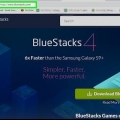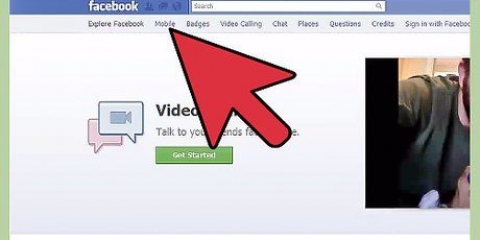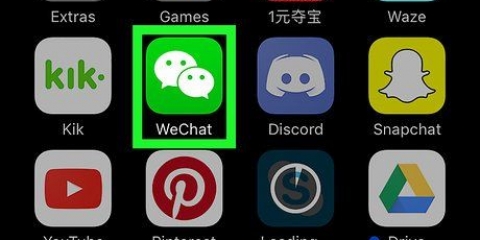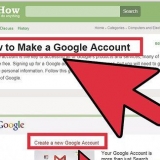Klikk Tillat endringer hvis du blir bedt om det. Du vil bli omdirigert til installasjonsfilen. Vennligst les og godta alle vilkår og betingelser før du fortsetter. Du kan justere installasjonen ved å klikke på den blå teksten `Juster installasjon`.

Det kan ta en stund første gang du starter BlueStacks. Appen vil be om å logge på en Google-konto eller til Opprett en konto. Du vil bli presentert med en liste over apper som du kan bruke med BlueStacks.








Du kan legge til opptil 6 personer i samtalen din.. En DM-side til den personen eller gruppen vil bli lastet.
Før dette ikonet vises, må du være i gjeldende DM med personen du ringer. Du må gi appen tilgang til kameraet og mikrofonen. Personen du ringer til vil få et varsel på skjermen du ringer..
Foreta videosamtaler på instagram på pc eller mac
Denne artikkelen vil lære deg hvordan du foretar videosamtaler på Instagram på PC eller Mac. Siden nettleserversjonen av Instagram er begrenset og du ikke har tilgang til samtalene dine, kan du bruke Instagram-appen med Android-emulatoren BlueStacks for å åpne Instagram på datamaskinen din. Du må bruke Instagram-appen for å foreta en videosamtale. BlueStacks er en sterkt anbefalt Android-emulator som du kan laste ned for PC og Mac og lar deg bruke Instagram på datamaskinen din akkurat som på telefonen din. Du trenger et webkamera og en mikrofon for å foreta en videosamtale.
Trinn

1. Gå tilhttps://www.blå stabler.no/ i en nettleser. Populære nettlesere inkluderer Firefox og Chrome.

2. Klikk på den grønne knappenLast ned BlueStacks. Nettleseren vil automatisk oppdage om du bruker Mac eller Windows og laste ned deretter. Et popup-vindu vises for nedlastingsstedet.

3. klikk påLagre. Installasjonsfilen vil nå bli lagret på stedet du valgte i forrige trinn, sannsynligvis nedlastingsmappen.

4. Klikk BlueStacks-installasjonsfilen for å åpne den.

5. klikk påInstallere nå. Nå vil du se fremdriften for nedlastingen i en bar.
Etter å ha lastet ned appen vil du se en fremdriftslinje som viser hvordan installasjonen skrider frem.

6. Åpne BlueStacks. Dette er i Start-menyen eller i Programmer-mappen.

7. Klikk på søkefeltet. Det er øverst til høyre i vinduet. En liste over de mest ettertraktede spillene utvides.

8. Skriv "Instagram" og trykk↵ Gå inn eller ⏎ Gå tilbake. Dette åpner en ny fane kalt "App Center" i søkeresultatvinduet for appen.

9. Klikk på Instagram av Instagram. Et Google Play Store-vindu åpnes på Instagrams detaljside.
Hvis du ikke ønsker å registrere deg for eller opprette en Google-konto, får du det spørsmålet igjen. Du trenger en Google-konto for å laste ned Android-apper.

10. Klikk på den grønne knappenå installere.

11. Klikk på den grønne knappenÅ åpne. Instagram-appen vil lanseres i BlueStacks. Appvinduet ditt kan krympes for å gjenspeile størrelsen på en telefon.

12. klikk påLogg Inn eller Opprett ny konto.
Du kan logge på med Facebook-kontoen din eller med Instagram-e-post og passord.

1. 3. Klikk på flyikonet for å starte en ny samtale. Den er øverst til høyre på skjermen. DM-skjermen din starter opp.

14. Klikk i søkefeltet. Et tastatur vil vises og under det vil du se en liste over kontakter.
Du kan også klikke på blyant- og papirikonet for å starte en ny samtale.

15. Skriv inn navnet på personen du vil videoanrope. Mens du skriver, vil kontaktene under linjen endres. Du kan klikke på en person der eller fylle ut navnet på personen du vil starte en samtale med og deretter trykke ↵ Skriv inn eller ⏎ Gå tilbake.

16. Trykk på videokameraikonet
. Det er øverst til høyre i samtalevinduet..Artikler om emnet "Foreta videosamtaler på instagram på pc eller mac"
Оцените, пожалуйста статью
Lignende
Populær